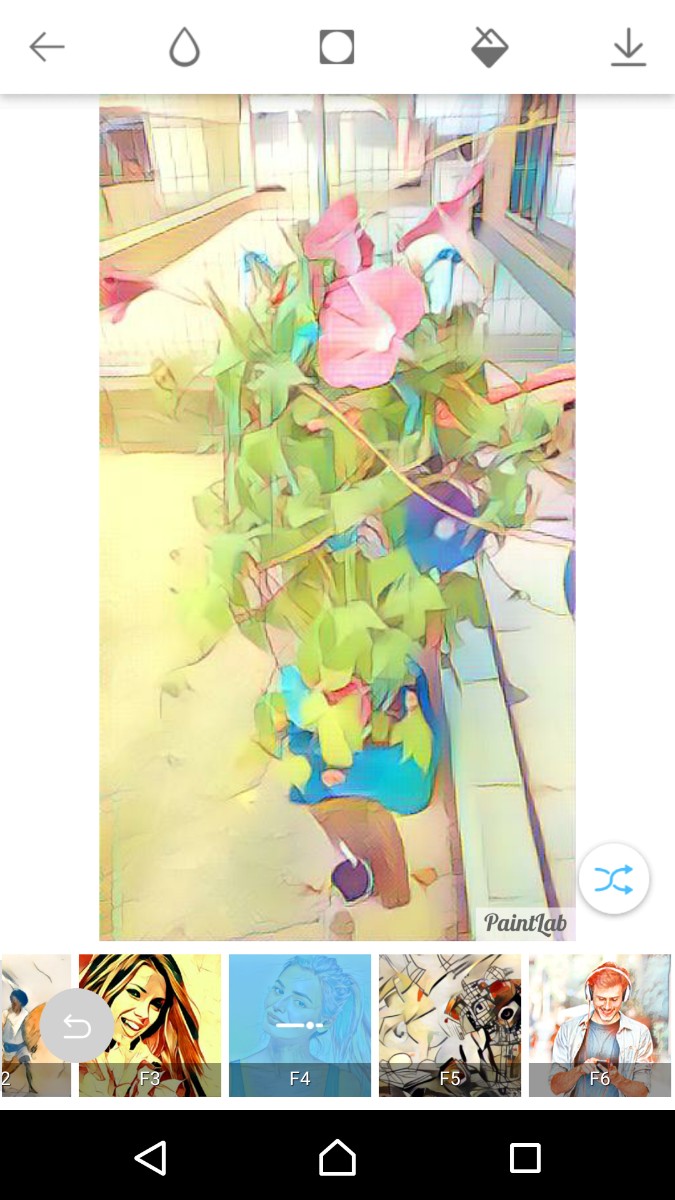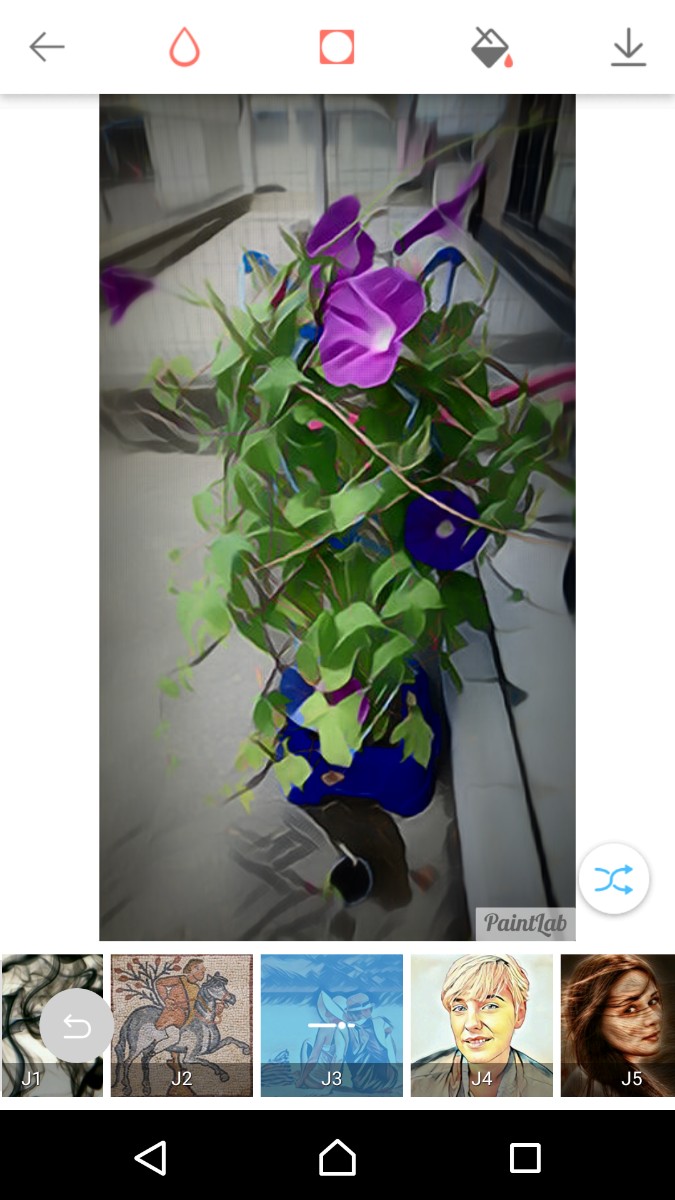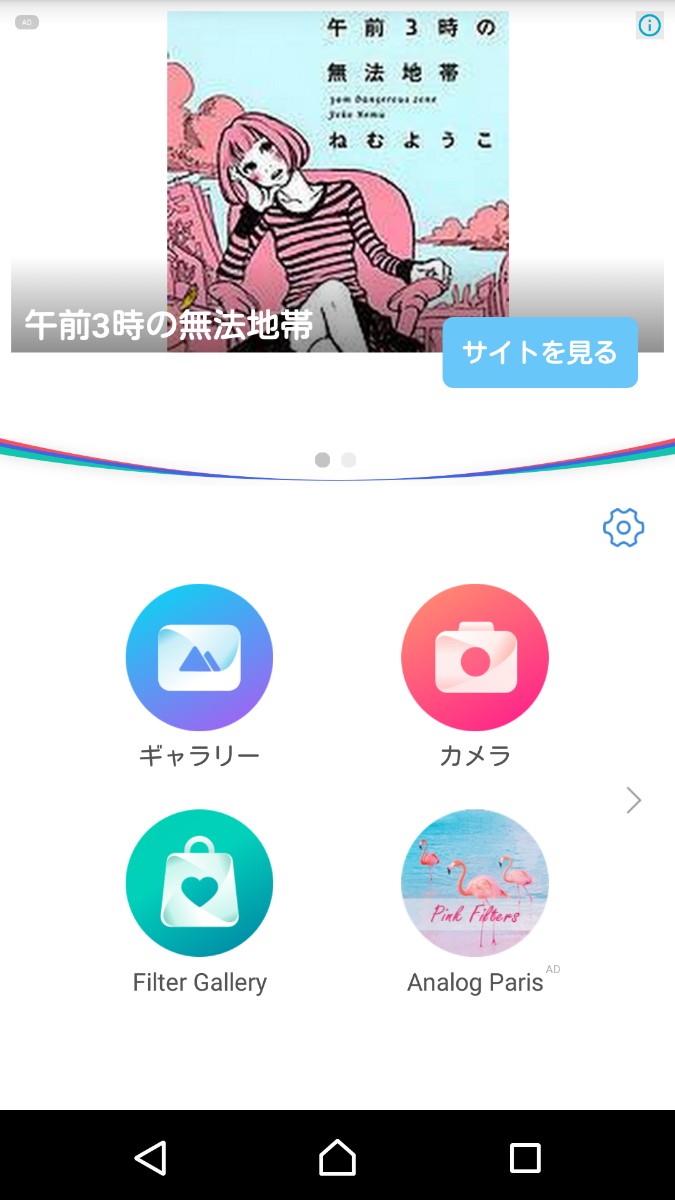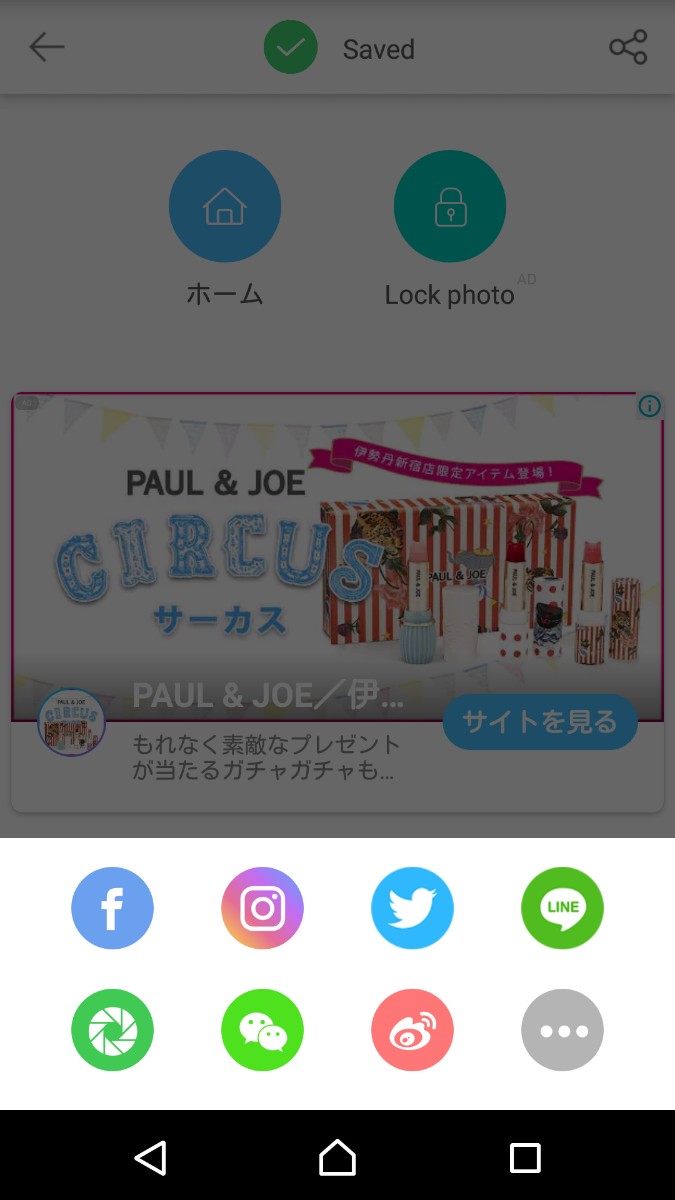「PaintLab - Beauty Camera and Photo Editor with Art Effects for Instagram free」を使って写真を絵のように加工してみよう!
-
この記事をシェア
-
- 「PaintLab」は多種多様のフィルター加工が用意されている!
- 「PaintLab」のおすすめポイント
- 「PaintLab」を実際に使ってみた!
- 「PaintLab」はこんな人におすすめ!
- 「PaintLab」のまとめ
目次
キラキラしたスタンプ、かわいい文字などを入れて加工するアプリや美肌やメイク加工ができるアプリもたくさんありますが、この「PaintLab」は個性的な加工をしてくれるアプリなんです。スマホで撮影した写真を何かに使おうとした場合、そのままだと味気ないと感じる人もいるかもしれません。そんな時このアプリを使えば、一風変わった写真加工をすることができます。さらに詳しくこのアプリを紹介していきますので、ぜひ参考にしてみてください。
「PaintLab」は多種多様のフィルター加工が用意されている!
画像:著者撮影
せっかくの写真なのに、なにか物足りなかったり味気なかったりなど感じたことはないでしょうか?また、おしゃれな写真に加工してみたい、ポスターや雑誌の表紙のような写真に加工してみたいと思った人もいるかと思います。そんな時にこの「PaintLab」を使えば、素敵な写真に変身することができるんです。おしゃれな写真に加工をするのって難しいと感じたり、めんどくさい操作なんて嫌だっと思った人でも大丈夫です。このアプリなら加工したい写真を選び、好きなフィルターを選ぶだけでできるのでおすすめです。
「PaintLab」のおすすめポイント
画像:著者撮影
・フィルター加工がたくさん用意されている。
この「PaintLab」のおすすめといえば、なんといってもたくさんのフィルターが用意されていることではないでしょうか。「JAZZY」、「NOSTALGIA」などのさまざまなフィルターがあり、色鉛筆風や水彩画、油絵風のような写真加工はもちろん、モノクロや色あせた写真に加工することができます。フィルターの色合いや明るさなどを細かく調整することもできるのも魅力です。また、「GLOOMMY」や「LIGHT&DARK」などさらにダウンロードすればフィルター加工の種類を増やすこともできます。
・簡単操作で個性的な写真に加工することができる!
このアプリを使えば何気ない写真もあっという間に、個性的な写真に変身します。スマホに眠っていた写真をおしゃれなアニメ風写真に変えたり、自撮り写真も簡単に、手書き感のあるスケッチ風変えたりすることができます。
「PaintLab」を実際に使ってみた!
画像:著者撮影
一風変わった写真加工ができるアプリ「PaintLab」を実際に操作してみました!
・「PaintLab」を無料ダウンロードします。
・「PaintLab」を起動します。
・スマホ内に保存した写真を使用する場合は「ギャラリー」を選ぶか、新たに撮影した写真を使用したい場合は「カメラ」を選びます。
・選択した写真または、撮影した写真を選択後、写真加工編集画面が表示されます。
・画面下のさまざまなフィルター項目のなかっから、好きなフィルターテーマを選びます。(季節などの新規フィルターは追加でダウンロードすることができます)
・画面を長押しすると、加工前の写真が見れます。また、フィルター項目を2回押すと、明るさや色合いなど細かく調整することができます。さらに、画面上にある効果を選ぶと、色合いを薄くしたり、影のフレームをつけることが可能です。
・加工編集終了後、画面右にあるダウンロードボタンを押すと、保存することができます。
・SNSなどで共有したい場合は、保存後画面右上にある共有ボタンを選んでください。
以上が「PaintLab」の操作方法です。
「PaintLab」はこんな人におすすめ!
画像:著者撮影
・味気ない写真をおしゃれに加工してみたい人
・スマホ内に眠っている写真を素敵に加工して友達と共有したい人
・写真加工をしてみたいけど、操作が難しいのは嫌だっと思っている人
・写真加工を始めてみたい人
などにおすすめのアプリです。風景やペットなどの写真を加工してイラスト素材として使用することもできます。いろんな写真を加工して、素敵な写真に変えてみませんか?
「PaintLab」のまとめ
「PaintLab」について使い方や特徴を詳しく説明しましたが、いかがでしたか?このアプリを使えば、簡単におしゃで個性的な写真を残すことができます。みんなと加工写真を共有してみることもできるので、ぜひ、気になった人は試してみてはいかがですか?